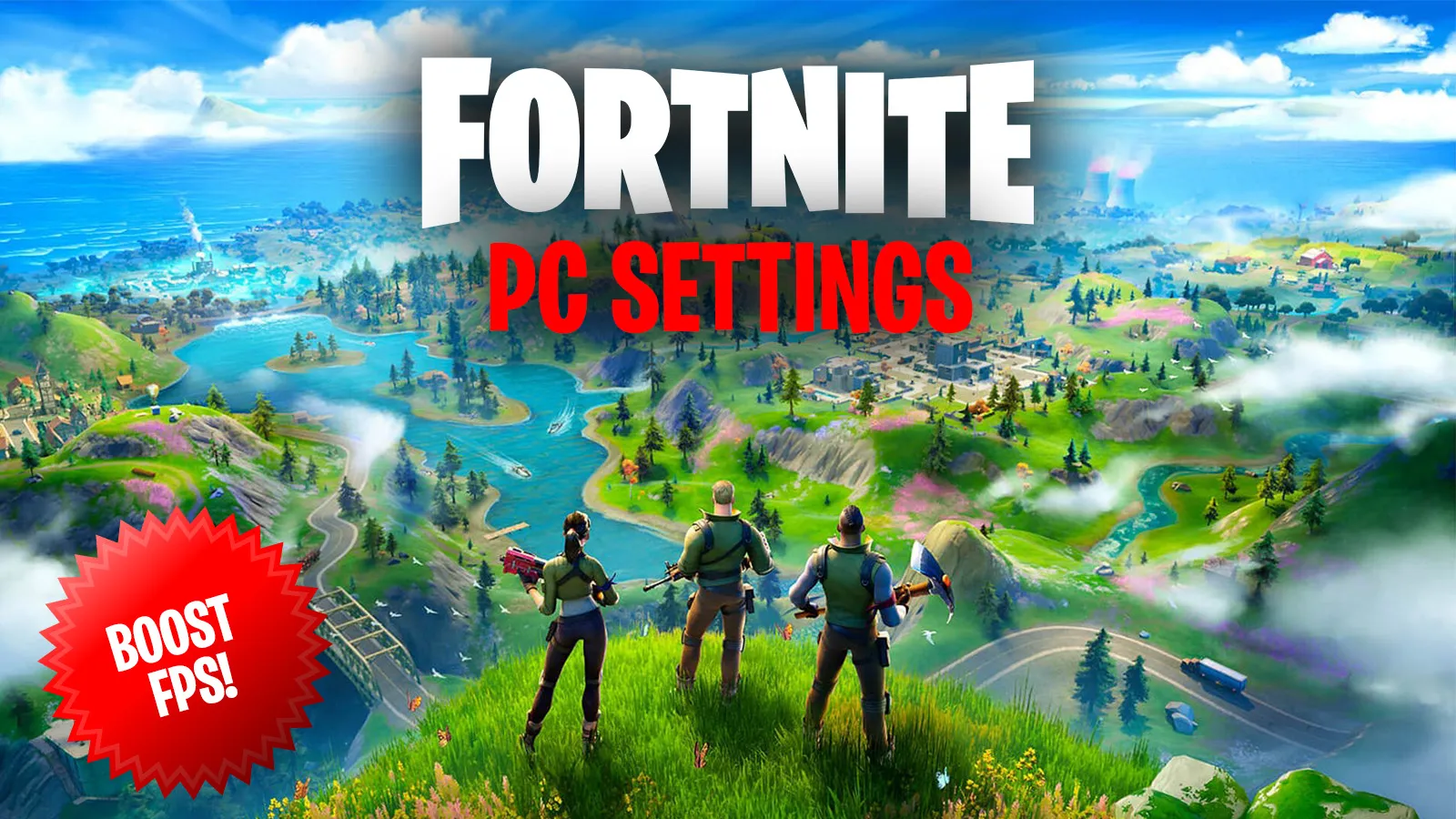ラグ、途切れ、フレーム レートの低下は、プレイヤーにとって存在の悩みの種です。スターフィールドPC では、これらの問題がいくつか発生する可能性があります。新しいメジャー リリースでは、初期段階でパフォーマンスの問題が発生するリスクが常にあり、Bethesda の巨大な RPG 違いはありません。
PC プレイヤーからは次の問題が報告されています。低いfps、遅れている、音声と視覚の吃音 でスターフィールド、ゲームのリリース以来、さらに多くのことを行っています。また、開発者の Bethesda はパフォーマンスを改善するアップデートに取り組んでいると思われますが、推奨スペックを満たすのに苦労しているコンピューターを使用しているユーザーは、これらのアップデート後でも問題が解決しない可能性があります。
ありがたいことに、試してみることができることがいくつかありますこれらの低パフォーマンスの問題を修正する。当社のソリューションは次のとおりです固定するスターフィールドのパフォーマンスが悪いPC上の問題。
以下の修正のどれを試しても、次のことを行う必要があることに注意してください。試行するたびにコンピュータを新たに再起動します。新たに再起動すると、コンピュータが問題を解決するのに大いに役立ちます。
最適な修正方法スターフィールドのパフォーマンスの低下の問題と PC 上の FPS
1) お使いの PC が次の条件を満たしていることを確認してください。最小要件のためにスターフィールド
お使いの PC がほとんどの要件を満たしていても、最低要件を満たしていないものが 1 つでもある場合は、それが原因である可能性があります。スターフィールド遅れているかクラッシュしています。不十分な PC推奨スペックでも苦労する可能性があります。
推奨スペックはこちらスターフィールドこれにより、PC 上でゲームがスムーズに実行できるようになります。
OS:Windows 10/11 アップデート済み
プロセッサ:AMD Ryzen 5 3600X、インテル i5-10600K
メモリ:16GB RAM
グラフィック:AMD Radeon RX 6800 XT、NVIDIA GeForce RTX 2080
ダイレクトX:バージョン12
ネットワーク:ブロードバンドインターネット接続
ストレージ:125GBの空き容量
追加メモ:SSDが必要です
2) 不要なアプリやプログラムを閉じる
あまりにも多くのプログラム、特にメモリを大量に消費するプログラムを実行すると PC の速度が低下する可能性があるため、これはパフォーマンスの問題を解決するために実行できる最も簡単な方法の 1 つです。不要なものを閉じてくださいブラウザや編集ソフトウェアなど、それがパフォーマンスの問題に役立つかどうかを確認してください。
3) FPS を下げる
スターフィールドはコンソールでは 30 FPS に制限されますそしてPC では最大 60 FPS。リフレッシュ レートの低いモニターを使用している場合、またはフレーム レートの低下が発生している場合は、上限を設定します。スターフィールド60FPS未満。
4) 全画面最適化を無効にする
これは外部で行う必要があるものです。スターフィールドアプリ。
- あなたのスターフィールド.docxファイル
- をクリックしてくださいプロパティ
- を開きます。「互換性」タブ
- 「」というオプションをクリックします。全画面最適化を無効にする「
思い出してください。修正を適用した後にコンピュータを再起動するこれは、ゲームをスムーズに実行するための最後の仕上げになる可能性があります。
5) グラフィックスとモーションブラーを変更する

これは、あなたの能力を下げることを意味するかもしれませんグラフィックスプリセット、影の品質、群集密度、 そして点灯。オフにすることもできます動的解像度;そうすれば、出力の一貫性が保たれます。あるいは、パフォーマンスが向上する可能性があるため、これをオンにします。
オフにする垂直同期パフォーマンスが一部向上し、その結果、画面のティアリングはほとんど発生しませんでした。さらに、モーションブラー多くの場合、個人の好みに左右されますが、これを無効にすると、理想的なビジュアルを作成する上で欠けていることが判明する可能性があります。
6) GPUドライバーを更新する
PC のパフォーマンスの問題は、古いGPUドライバー。必ず確認してくださいエヌビディアまたはAMDパフォーマンスが向上する可能性があるため、グラフィックス カードは最新のものである必要があります。
7) ハードウェアアクセラレーションによる GPU スケジューリングを有効にする
GPU ドライバーを更新しても何も起こらない場合は、もう少し技術的なことを試してみることもできます。
- 開けるシステム
- をクリックしてください画面設定
- を開きます。グラフィックスタブ
- 「」を選択してくださいデフォルトのグラフィック設定を変更する「
- 確認する "ハードウェアアクセラレーションによるGPUスケジューリング」がオンに設定されている
加えた変更を保存し、PC を再起動します。
8) Windows ゲームモードをオンにする

Windows ゲームモードは、PC 上のゲームのパフォーマンスを向上させるように設計されています。
- 開けるWindowsの設定あなたからのスタートメニュー
- 「」を選択してくださいゲーム左側のメニューから「」をクリックします。
- 下ゲームオプションで「」を選択しますゲームモード」とオンになっていることを確認してください。
あるいは、「」と入力することもできます。ゲームモード」をデスクトップの検索バーに入力すると、「ゲームモードをオンにする" オプション。
9) インターネット接続を確認してください
PC 上でもコンソール上でも、パフォーマンスの問題が発生する可能性があります。インターネット接続の切断が原因で発生する。次のコマンドを実行して、インターネット接続が問題を引き起こしているかどうかを確認する価値があります。スピードテスト。インターネットが正常に動作していない場合は、ルーターの電源をオフにしてからもう一度オンにしてみてくださいまたは、ワイヤレス接続を使用している場合は、次の方法でシステムをルーターに接続します。イーサネットケーブル代わりに、5G などのより安定した WiFi 接続を試してください。インターネット接続が特に悪い場合は、インターネット サービス プロバイダーにお問い合わせください。
プレイ中に、いくつかの FPS の低下とグラフィックスの問題に気づき、自分の環境にあることに気づくまで少しがっかりしました。2G WiFiネットワーク、私の家の全員が接続しているものです。私のものに切り替えたとき5G WiFi再度起動してみると、大きな違いが見られ、グラフィックスと FPS の問題はほとんど存在しませんでした。
場合によっては、低パフォーマンスの問題を解決するのが、WiFi ネットワークを切り替えるのと同じくらい簡単になる場合があります。その他の場合は、次のことが原因である可能性がありますハードウェア、ソフトウェア、 または設定問題。
10) ゲームを SSD に再インストールします
Bethesda は SSD を推奨しているだけではありません。それはあると言いますプレイするための完全な要件スターフィールド。技術的にはハードドライブにインストールしてプレイすることはできますが、次の場合にはパフォーマンスが完全に低下することが確認されています。スターフィールドSSDでは再生されません。
上記の提案のいずれかが、惑星間を旅する際により良いパフォーマンスを提供できることを願っています。スターフィールド。
11) 増加スターフィールドタスクマネージャーでの の CPU 優先度
CPU が他のプロセスによって詰まっている場合、処理に追いつくのが困難になる可能性があります。スターフィールド。増やしてみることもできますスターフィールドの CPU 優先順位を設定して、それが CPU の主な焦点であり続けるようにします。
- 打ち上げスターフィールドそしてタスクマネージャーを開きます。
- 「」を見つけてくださいスターフィールド。EXE。"
- を右クリックしますスターフィールドの実行可能プロセスを選択し、優先度の設定にカーソルを合わせます。
- 「高」または「標準以上」を選択します。「リアルタイム」を選択すると、問題が発生する可能性があります。スターフィールドクラッシュする。

なぜそうなるのかスターフィールドPC でのパフォーマンスの苦戦はありますか?
最高級のゲーミング PC をお持ちの場合は、次のように疑問に思うかもしれません。途切れの問題と FPS の低下の原因は何ですかスターフィールド。これは多くのプレイヤーに当てはまります。スターフィールドこれは、CPU に比べて最先端のグラフィック カードがフレームに与える影響力が低いことを意味します。この結果、CPU が自分の限界を押し広げたプレイヤーは、次のようなバグやエラーを経験しました。スターフィールド音声の途切れ。
私の個人的な経験では、スターフィールドのシステム要件により、私のゲーミング PC がテストされましたが、かろうじて生き残れました。。遊んできましたスターフィールドNvidia GeForce GTX 1070 と Intel Core i5-9600K プロセッサーを搭載した古いシステムですが、次のようなタイトルで競争力のあるフレーム レートを実現できました。リーグ・オブ・レジェンド、CS:GO、 そしてドータ2、しかし、それは確かに上回っていましたスターフィールドゲームのプレイ中は平均約 15 フレームなので。
この記事の方法に従ってフレーム レートを 20 近くまで上げることができましたが、スムーズに楽しむには PC を大幅にアップグレードする必要があります。スターフィールド。
Dot Esports は視聴者によってサポートされています。当社サイトのリンクを通じて購入すると、少額のアフィリエイト手数料が発生する場合があります。アフィリエイトポリシーについて詳しくはこちら